傻瓜一键重装系统win7教程步骤
- 分类:Win7 教程 回答于: 2022年06月07日 11:12:25
win7系统具有稳定性强,兼容性好的特点,因此受到很多网友的喜爱,但是怎么重装系统win7呢?今天就给大家推荐最简单的一键傻瓜装机win7系统软件 - 小白三步装机版,教你如何轻松装机。
电脑型号:联想扬天V14
系统版本:Windows7专业版
软件版本:小白一键重装系统 V20.21.7.1 免费版
1、在小白系统官网(www.01xitong.com)下载软件并打开,默认提供的是 Windows 10 系统,我们选择其它系统,然后选择 Windows 7 64 位。

2、选择后软件就入了自动下载 Windows 系统模式,这步不需要操作。
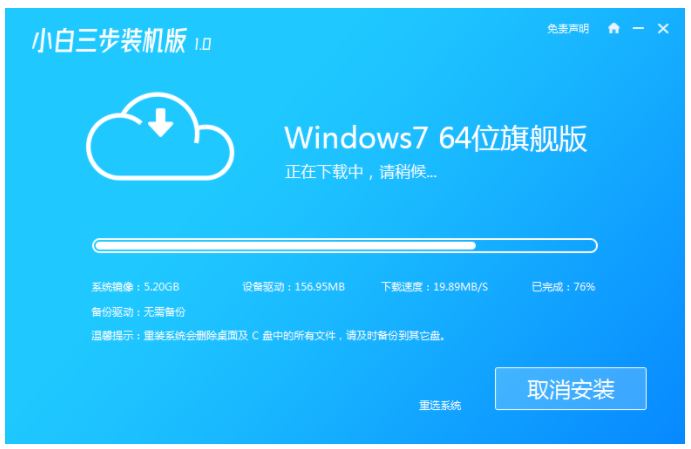
3、下载完成了软件会执行安装模式,同样无须操作。
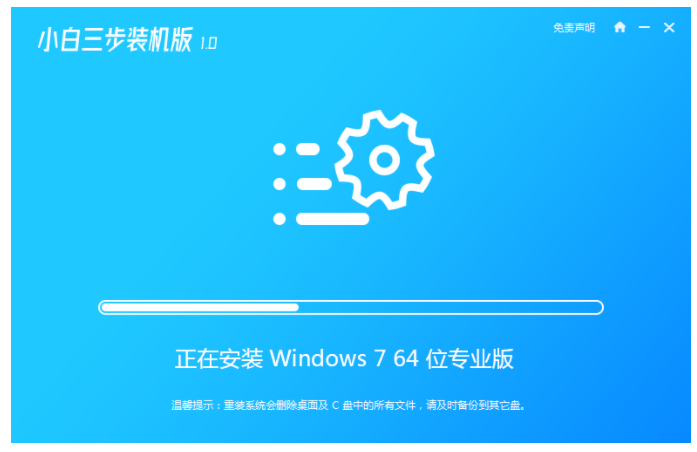
4、Windows 7 系统部署完成后我们就可以选择立即重启。

5、正常重启计算机后在 PE 菜单中选择 XiaoBai PE-MSDN Online Install Mode 菜单进入小白 PE 系统。

6、在系统中默认会打开小白装机工具帮助我们执行 Windows 7 系统安装,完成后选择重启。
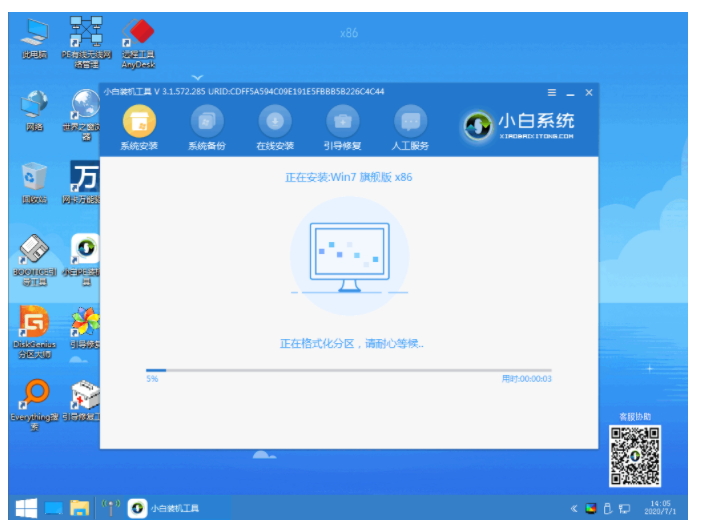
7、重启电脑后我们选择 Windows 7 菜单进。

8、后面只需要根据提示安装就可以了。
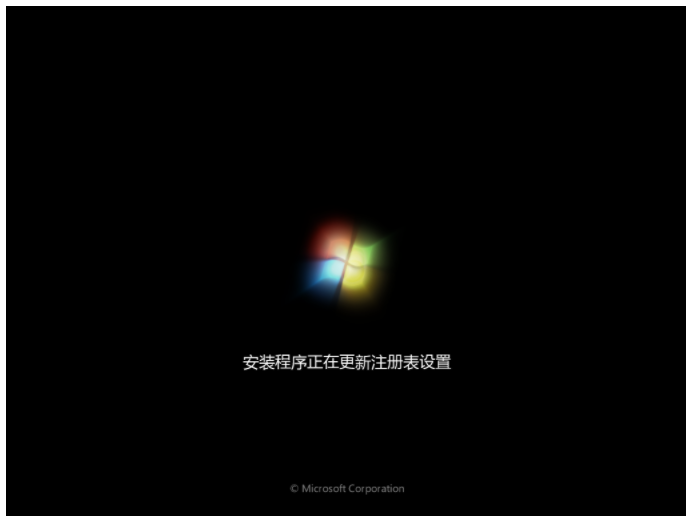

以上就是最简单的一键傻瓜装机win7系统图文教程,希望可以对你有所帮助。
 有用
94
有用
94


 小白系统
小白系统


 1000
1000 1000
1000 1000
1000 1000
1000 1000
1000 1000
1000 1000
1000 1000
1000 1000
1000 1000
1000猜您喜欢
- win7重装系统步骤:无需U盘,轻松搞定!..2023/12/27
- u盘装win7系统总是失败怎么办..2022/05/18
- Win7杀毒软件推荐2024/02/24
- 微软原版系统win7如何更改任务栏的颜..2021/08/26
- win7免费升级win10怎么升级2021/06/12
- 重装系统教程win72022/11/07
相关推荐
- Win7开机如何进入系统还原?快速指南助..2024/10/08
- win7升级win10系统详细教程2019/09/02
- ai导出内存不足,小编教你ai总是提示内..2018/09/01
- 怎样一键安装win7系统驱动2022/12/24
- 安装Win7系统所需时间2024/02/23
- Win7新手重装系统教程2024/02/03




















 关注微信公众号
关注微信公众号





